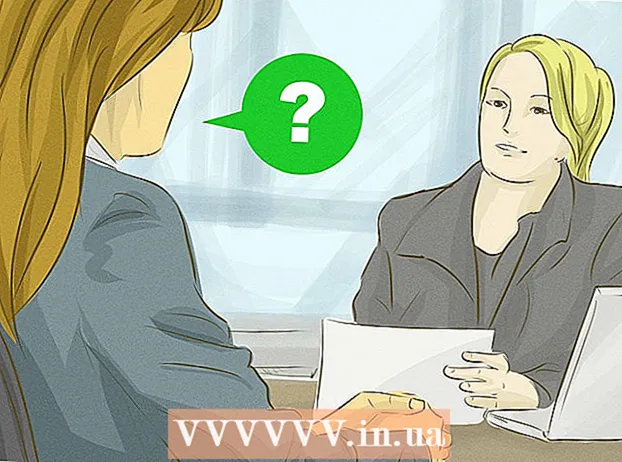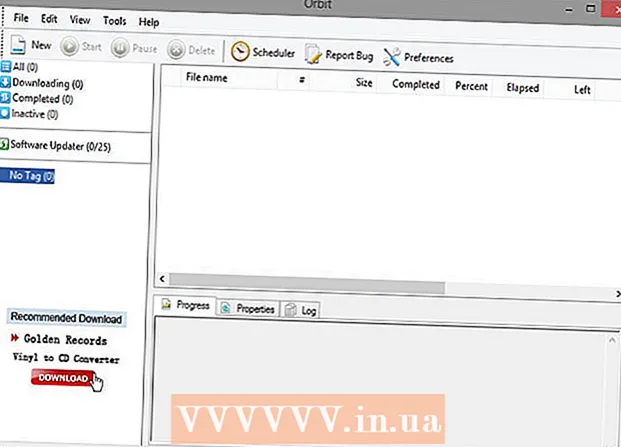작가:
Roger Morrison
창조 날짜:
20 구월 2021
업데이트 날짜:
1 칠월 2024

콘텐츠
- 단계로
- 6 가지 방법 중 1 : Photoshop
- 6 가지 방법 중 2 : Microsoft Paint
- 6 가지 방법 중 3 : Microsoft PowerPoint
- 6 가지 방법 중 4 : 온라인으로 배너 만들기
- 방법 5/6 : 배너와 일치하는 아바타 만들기
- 6/6 방법 : 포럼 서명, 웹 사이트 등에 배너 추가
- 팁
- 경고
웹 배너는 지금까지 우리 모두에게 익숙한 것입니다. 이것은 일반적으로 웹 사이트 상단에있는 이미지로, 광고 여부와 상관없이 회사의 이름과 로고가 포함되어 있습니다. 상업 웹 사이트의 경우 둘 다입니다. 배너는 유익하고 매력적이며 매력적이어야합니다. 일반 방문자가 주변에 머물러 있기를 바랍니다. 이를 수행하는 몇 가지 방법을 보여줍니다.
단계로
6 가지 방법 중 1 : Photoshop
 새 문서를 만듭니다. 배너의 크기를 결정하십시오. 표준 크기가 많이 있습니다. 목적을 위해 표준 "전체 배너"크기 인 468 x 60 픽셀에 중점을 둡니다.
새 문서를 만듭니다. 배너의 크기를 결정하십시오. 표준 크기가 많이 있습니다. 목적을 위해 표준 "전체 배너"크기 인 468 x 60 픽셀에 중점을 둡니다. - 참고 : 이것은 표준 크기이지만 필수 사항은 아닙니다. 필요에 따라 조정하십시오.
 배경색을 설정합니다. 웹 사이트 디자인과 일치하는 색상으로 배경 레이어를 채 웁니다.
배경색을 설정합니다. 웹 사이트 디자인과 일치하는 색상으로 배경 레이어를 채 웁니다. - 전경색을 클릭하여 색상 선택기를 표시하고 채우기 색상을 선택합니다.
- 페인트 통 도구 (통)를 사용하여 배너의 배경 레이어를 선택한 색상으로 채 웁니다.
 새 레이어를 만듭니다. 텍스트와 로고를 더 돋보이게하기 위해 더 풍부한 색상으로 채울 것입니다. 이것은 배너의 크기와 중앙에 비례해야합니다.
새 레이어를 만듭니다. 텍스트와 로고를 더 돋보이게하기 위해 더 풍부한 색상으로 채울 것입니다. 이것은 배너의 크기와 중앙에 비례해야합니다. - 새 레이어에서 배너보다 작은 항목을 선택하고 원하는 색상으로 채 웁니다.
- 채워진 영역을 중앙에 배치하십시오. CTRL-A (PC) 또는 Command-A (Macintosh)를 눌러 전체 레이어를 선택합니다.
- 로부터 층메뉴에서 선택 항목에 레이어 정렬> 수직 중심을 선택합니다. 이 단계를 반복하되 이제 수평 중심을 선택합니다. 이렇게하면 대비 레이어가 가로 및 세로 중앙에 배치됩니다.
 로고를 추가하십시오. 로고 파일을 열고 새 레이어로 표시 될 배너 문서에 복사하여 붙여 넣습니다. 필요한 경우이를 다시 조정하십시오. Ctrl-T (PC) 또는 Command-T (Macintosh)를 누르고 핸들을 사용하여 비율을 유지하려면 Shift 키를 사용하여 문서를 더 크게 또는 더 작게 만듭니다.
로고를 추가하십시오. 로고 파일을 열고 새 레이어로 표시 될 배너 문서에 복사하여 붙여 넣습니다. 필요한 경우이를 다시 조정하십시오. Ctrl-T (PC) 또는 Command-T (Macintosh)를 누르고 핸들을 사용하여 비율을 유지하려면 Shift 키를 사용하여 문서를 더 크게 또는 더 작게 만듭니다.  회사 이름 또는 웹 사이트 이름을 추가하십시오. 텍스트 도구를 선택하고 원하는 글꼴을 선택한 다음 이름을 입력합니다. 크기가 정확하지 않으면 이전 단계에서 설명한대로 원하는대로 조정합니다.
회사 이름 또는 웹 사이트 이름을 추가하십시오. 텍스트 도구를 선택하고 원하는 글꼴을 선택한 다음 이름을 입력합니다. 크기가 정확하지 않으면 이전 단계에서 설명한대로 원하는대로 조정합니다.  추가 요소를 추가하십시오. 때로는 로고와 이름으로 충분합니다. 그러나 선과 장식을 추가하면 모든 것이 조금 더 흥미로워 질 수 있습니다. 이렇게하려면 다른 레이어를 방해하지 않고 쉽게 조정할 수 있도록 새 레이어를 만듭니다.
추가 요소를 추가하십시오. 때로는 로고와 이름으로 충분합니다. 그러나 선과 장식을 추가하면 모든 것이 조금 더 흥미로워 질 수 있습니다. 이렇게하려면 다른 레이어를 방해하지 않고 쉽게 조정할 수 있도록 새 레이어를 만듭니다.  청소. 로고, 제목 및 기타 요소를 적절하게 이동하고 배너를 저장하십시오.
청소. 로고, 제목 및 기타 요소를 적절하게 이동하고 배너를 저장하십시오.
6 가지 방법 중 2 : Microsoft Paint
 새 문서를 만듭니다.
새 문서를 만듭니다. 배너 형태로 선택하십시오. 원하는 크기로 설정할 수 있지만 여기에서 여러 표준 크기를 찾을 수 있습니다.
배너 형태로 선택하십시오. 원하는 크기로 설정할 수 있지만 여기에서 여러 표준 크기를 찾을 수 있습니다.  컬러 배경을 원하면 페인트 통을 사용하여 원하는 색상으로 배너를 채 웁니다. 나머지 웹 사이트와 잘 어울리도록 만드세요.
컬러 배경을 원하면 페인트 통을 사용하여 원하는 색상으로 배너를 채 웁니다. 나머지 웹 사이트와 잘 어울리도록 만드세요.  사진, 이미지 및 텍스트를 추가합니다. 탭을 클릭하십시오 풀 그리고 선택 붙여 넣기.
사진, 이미지 및 텍스트를 추가합니다. 탭을 클릭하십시오 풀 그리고 선택 붙여 넣기. - 좋아하는 이미지를 찾아 클릭 열다.
 원하는대로 이미지를 크게 / 작게 만듭니다. 탭을 클릭하십시오 크기 조정 그리고 선택 픽셀. 배너 높이와 일치하도록 세로 높이를 설정합니다.
원하는대로 이미지를 크게 / 작게 만듭니다. 탭을 클릭하십시오 크기 조정 그리고 선택 픽셀. 배너 높이와 일치하도록 세로 높이를 설정합니다. - 이미지를 제자리에 놓습니다.
- 원하는만큼 이미지를 추가하십시오.
 텍스트를 추가하십시오. 사용 본문도구 (버튼 ㅏ), 이름 또는 사용하려는 기타 텍스트를 추가하십시오.
텍스트를 추가하십시오. 사용 본문도구 (버튼 ㅏ), 이름 또는 사용하려는 기타 텍스트를 추가하십시오.  배너를 다듬습니다. 사용하다 고르다 배너 주위에 직사각형 상자를 그립니다. 이것이 최종 배너의 크기인지 확인하십시오. 그런 다음 수확고.
배너를 다듬습니다. 사용하다 고르다 배너 주위에 직사각형 상자를 그립니다. 이것이 최종 배너의 크기인지 확인하십시오. 그런 다음 수확고.  완료되면 저장하십시오!
완료되면 저장하십시오!
6 가지 방법 중 3 : Microsoft PowerPoint
 비어있는 새 PowerPoint 문서를 만듭니다.
비어있는 새 PowerPoint 문서를 만듭니다.- 사진을 100 %로 설정합니다.
 배너의 배경을 그립니다. 배너의 표준 크기 또는 필요한 크기를 사용하십시오.
배너의 배경을 그립니다. 배너의 표준 크기 또는 필요한 크기를 사용하십시오. - 탭을 클릭하십시오 모양 기본 직사각형을 선택합니다.
- 이것을 원하는 크기로 그리고 채우십시오. 이를 위해 단색을 사용하거나 채우기 패턴을 사용할 수 있습니다. 채우기 효과 또는 빠른 스타일 단추.
 사진, 로고 또는 기타 이미지를 추가합니다. 설명을 위해 클립 아트를 사용합니다. 버튼 누르기 그림 삽입 할 이미지 유형을 선택합니다. 이미지를 추가하고 크기를 조정 한 다음 배너에 배치하십시오.
사진, 로고 또는 기타 이미지를 추가합니다. 설명을 위해 클립 아트를 사용합니다. 버튼 누르기 그림 삽입 할 이미지 유형을 선택합니다. 이미지를 추가하고 크기를 조정 한 다음 배너에 배치하십시오.  텍스트 및 기타 요소를 추가하십시오. 그런 다음 회사 이름, 슬로건 및 기타 정보를 배너에 넣어 반올림하십시오.
텍스트 및 기타 요소를 추가하십시오. 그런 다음 회사 이름, 슬로건 및 기타 정보를 배너에 넣어 반올림하십시오.  배너를 선택하십시오. 고르다 편집하다 > 모두 선택 또는 CTRL-A (PC) 또는 Command-A (Mac). 중요 : 배너가 원하는 방식과 정확히 일치하고 슬라이드에 다른 항목이 없는지 확인하십시오!
배너를 선택하십시오. 고르다 편집하다 > 모두 선택 또는 CTRL-A (PC) 또는 Command-A (Mac). 중요 : 배너가 원하는 방식과 정확히 일치하고 슬라이드에 다른 항목이 없는지 확인하십시오! - 텍스트가 아닌 요소를 마우스 오른쪽 버튼으로 클릭 한 다음 그림으로 저장 ...을 선택합니다.
 배너를 저장하십시오. 배너를 열고 모든 것이 원하는 방식인지 확인하십시오!
배너를 저장하십시오. 배너를 열고 모든 것이 원하는 방식인지 확인하십시오!
6 가지 방법 중 4 : 온라인으로 배너 만들기
 다음 웹 사이트 중 하나로 이동하십시오. BannersABC.com, Addesigner.com, mybannermaker.com 등 (더 많은 정보가 있습니다). 배너를 만들 수있는 웹 사이트입니다. 몇 분 동안 다양한 옵션을 비교하고 목적에 가장 적합한 옵션을 선택하십시오.
다음 웹 사이트 중 하나로 이동하십시오. BannersABC.com, Addesigner.com, mybannermaker.com 등 (더 많은 정보가 있습니다). 배너를 만들 수있는 웹 사이트입니다. 몇 분 동안 다양한 옵션을 비교하고 목적에 가장 적합한 옵션을 선택하십시오.  텍스트와 이미지를 추가합니다. 화면 지침에 따라 배너를 만듭니다. 종종 사용할 수있는 자체 아트 워크가 있거나 사용자 지정 이미지를 가져와 배너를 만들 수 있습니다.
텍스트와 이미지를 추가합니다. 화면 지침에 따라 배너를 만듭니다. 종종 사용할 수있는 자체 아트 워크가 있거나 사용자 지정 이미지를 가져와 배너를 만들 수 있습니다.  배너를 생성하십시오. 완료되면 일반적으로 배너를 저장할 폴더 또는 디렉토리와 사용할 파일 유형을 지정할 수있는 내보내기 기능이 있습니다 (일반적으로 Jpeg가 우선 선택됨). 지침에 따라 저장, 다운로드 및 원하는대로 사용하십시오.
배너를 생성하십시오. 완료되면 일반적으로 배너를 저장할 폴더 또는 디렉토리와 사용할 파일 유형을 지정할 수있는 내보내기 기능이 있습니다 (일반적으로 Jpeg가 우선 선택됨). 지침에 따라 저장, 다운로드 및 원하는대로 사용하십시오.
방법 5/6 : 배너와 일치하는 아바타 만들기
 이것은 선택 사항입니다. 그러나 포럼에서 사용하려는 경우 배너에 맞는 아바타를 생각할 수 있습니다.
이것은 선택 사항입니다. 그러나 포럼에서 사용하려는 경우 배너에 맞는 아바타를 생각할 수 있습니다.  자르기를 사용하십시오. 대부분의 그래픽 응용 프로그램에서이 옵션을 찾을 수 있습니다. 배너를 더 작은 버전으로 자릅니다.
자르기를 사용하십시오. 대부분의 그래픽 응용 프로그램에서이 옵션을 찾을 수 있습니다. 배너를 더 작은 버전으로 자릅니다. - 대안은 큰 배너의 여러 요소를 포함하는 작은 버전을 만드는 것입니다. 로고나 사진 또는 회사 이름 일 수 있습니다. 가독성을 유지하는 것이 중요합니다.
 아바타는 작아야합니다. 48 x 48 픽셀이 표준 크기입니다.
아바타는 작아야합니다. 48 x 48 픽셀이 표준 크기입니다.  아바타를 저장하십시오!
아바타를 저장하십시오!
6/6 방법 : 포럼 서명, 웹 사이트 등에 배너 추가
 계정을 만드십시오. Photobucket, Flickr, Tumblr 또는 이와 유사한 것과 같은 사진 사이트를 사용하십시오.
계정을 만드십시오. Photobucket, Flickr, Tumblr 또는 이와 유사한 것과 같은 사진 사이트를 사용하십시오. - 계정이 있으면 배너, 아바타 및 기타 이미지를 웹 사이트에 업로드 할 수 있습니다.
 암호화 사용. 공유 옵션을 사용하여 서명, 웹 사이트 등에 배너를 추가하는 HTML 코드를 얻습니다.
암호화 사용. 공유 옵션을 사용하여 서명, 웹 사이트 등에 배너를 추가하는 HTML 코드를 얻습니다.
팁
- 컴퓨터에 좋은 글꼴이 많이 있는지 확인하십시오.
- 연습은 완벽합니다.
- 배너의 예는 포럼과 웹 사이트를 확인하세요!
경고
- 배너를 만드는 데는 시간이 걸리고 인내심이 필요합니다!
- 원본을 TIFF (품질 손실 없음)로 PDF로 저장하고 Jpeg / GIF로 사본을 만드십시오.
- Photobucket에 사진을 업로드하려면 JPEG 또는 GIF인지 확인하십시오.